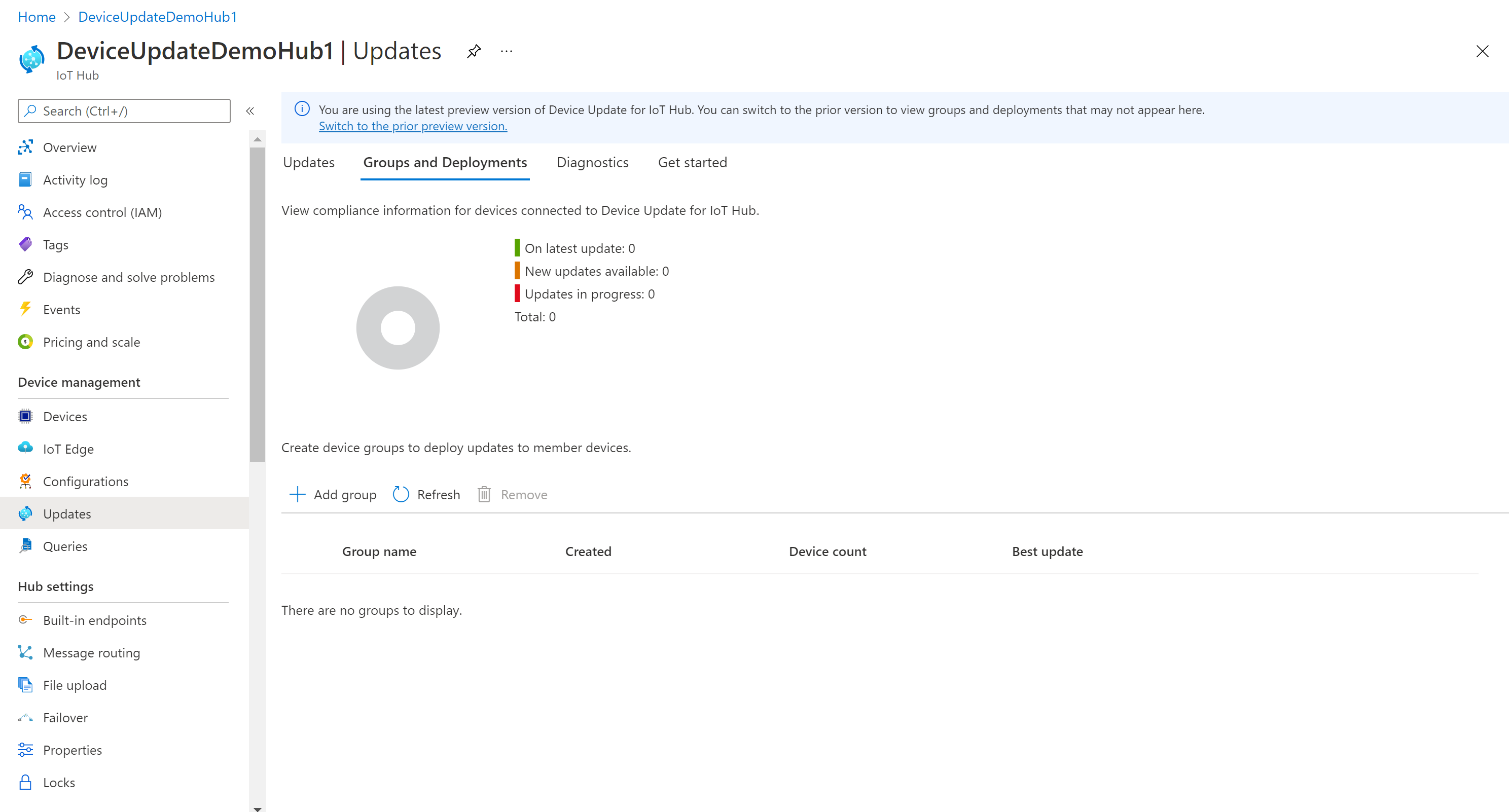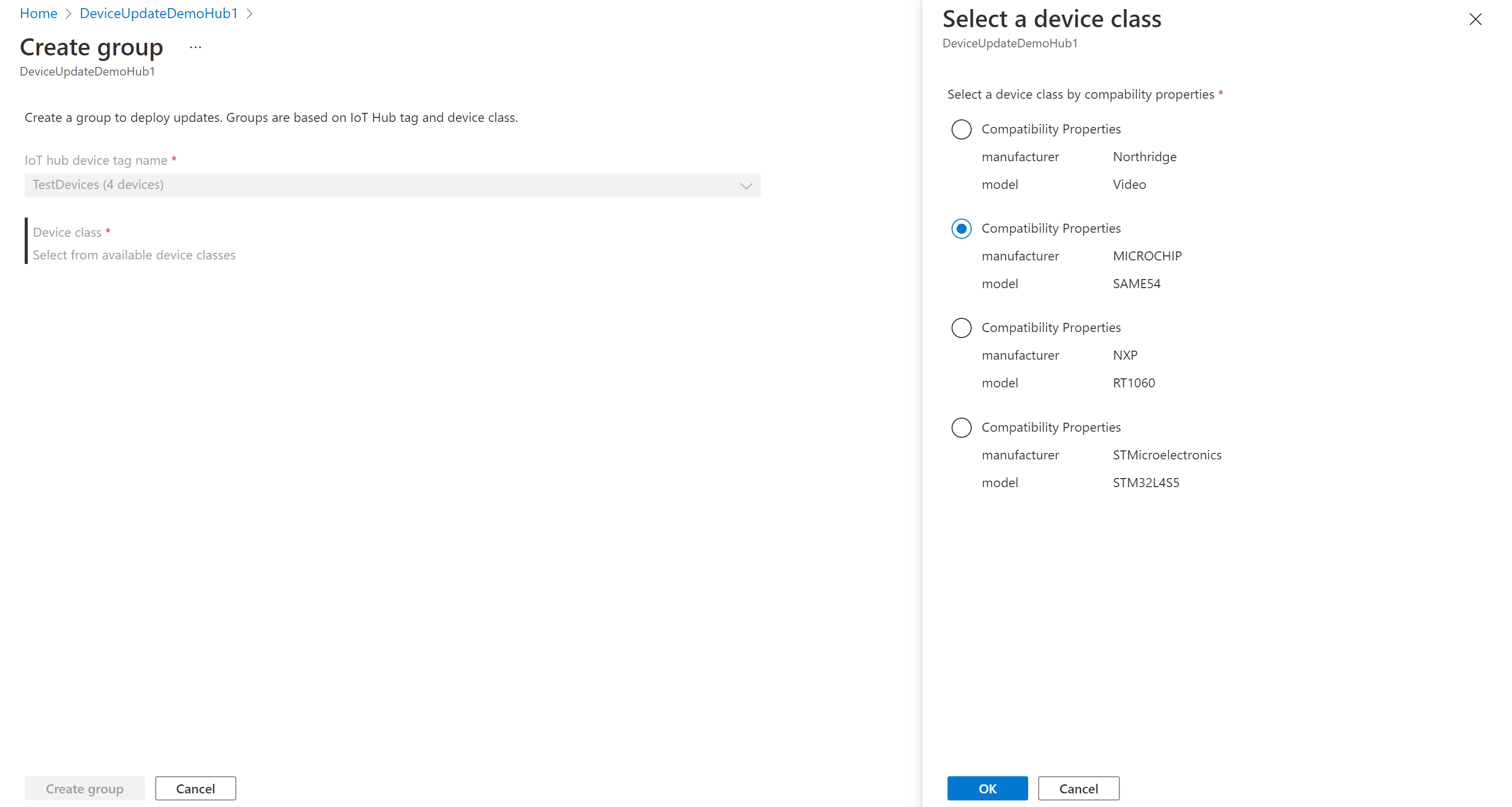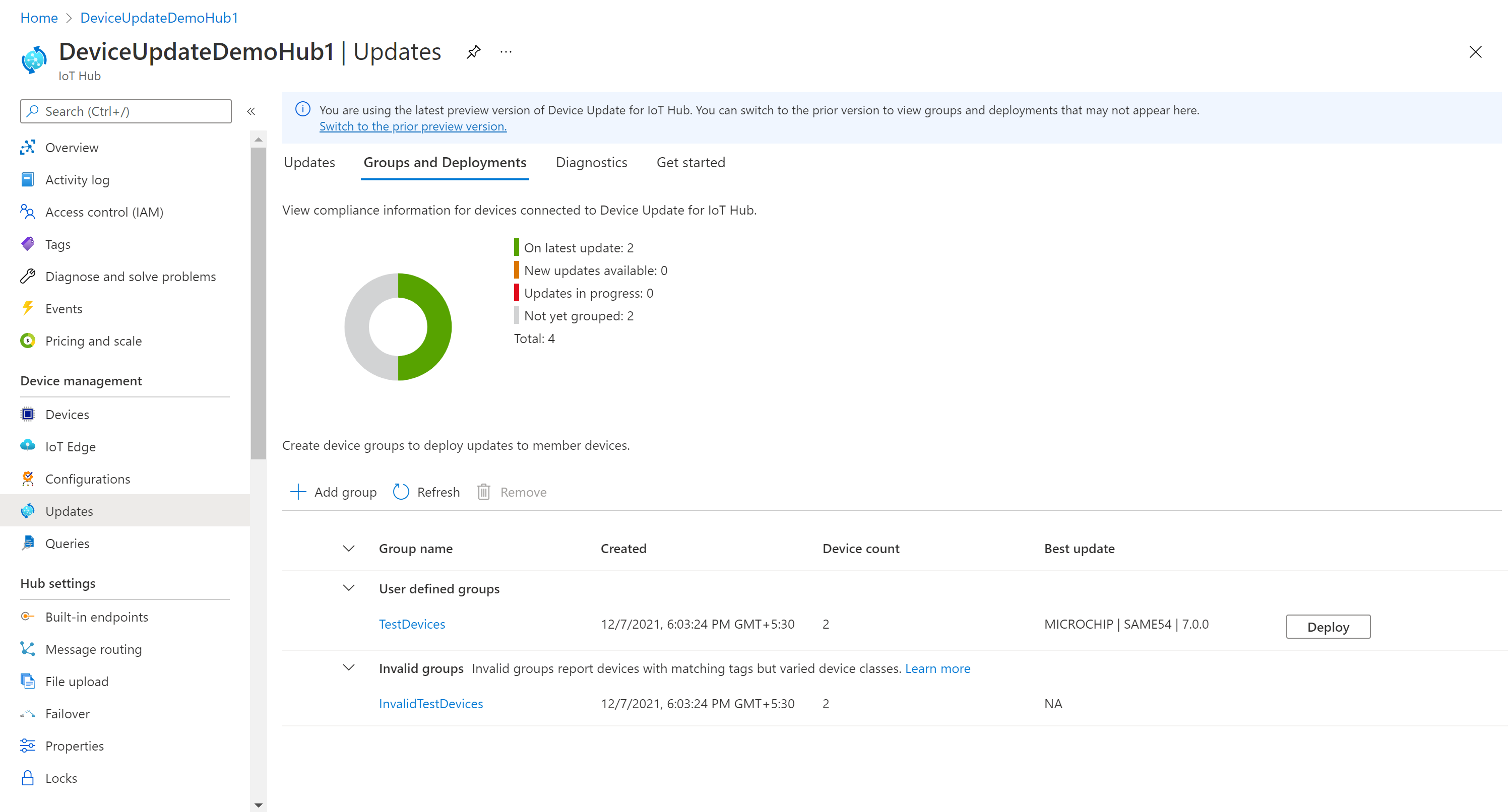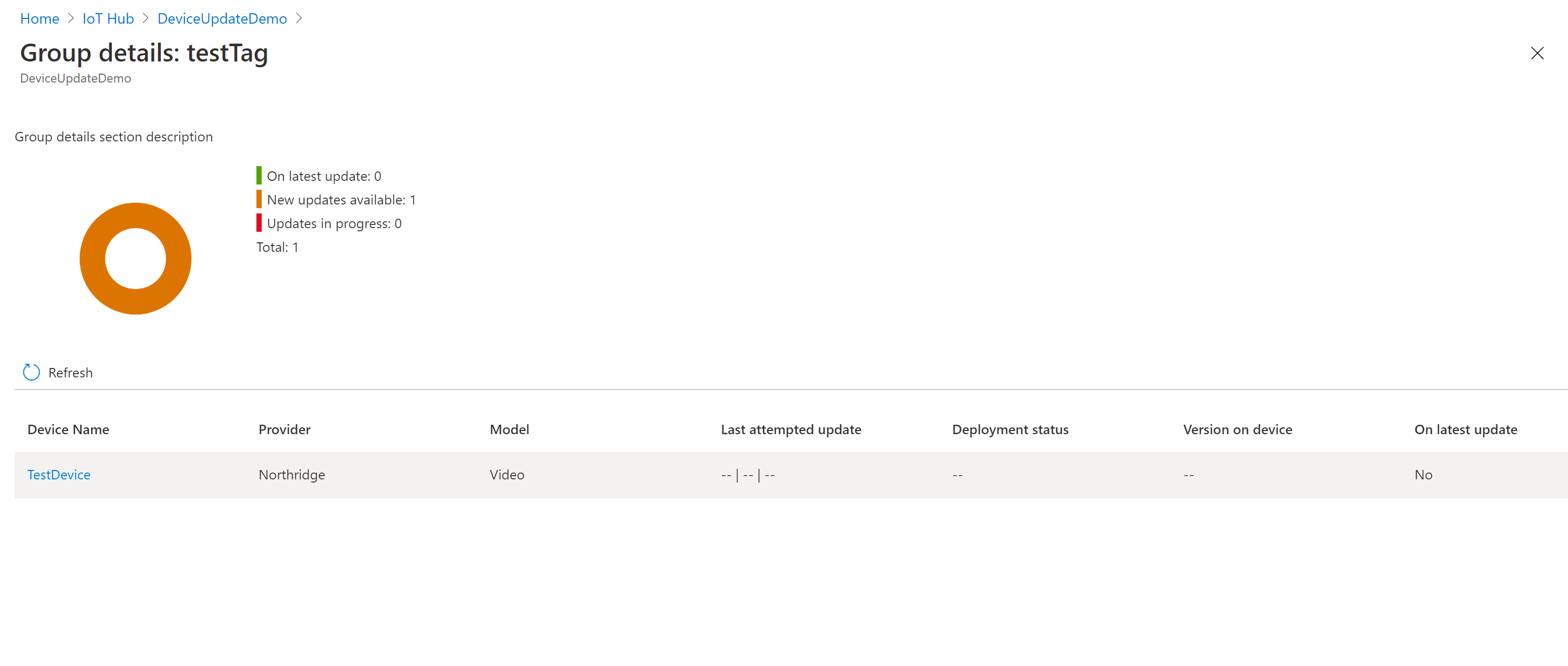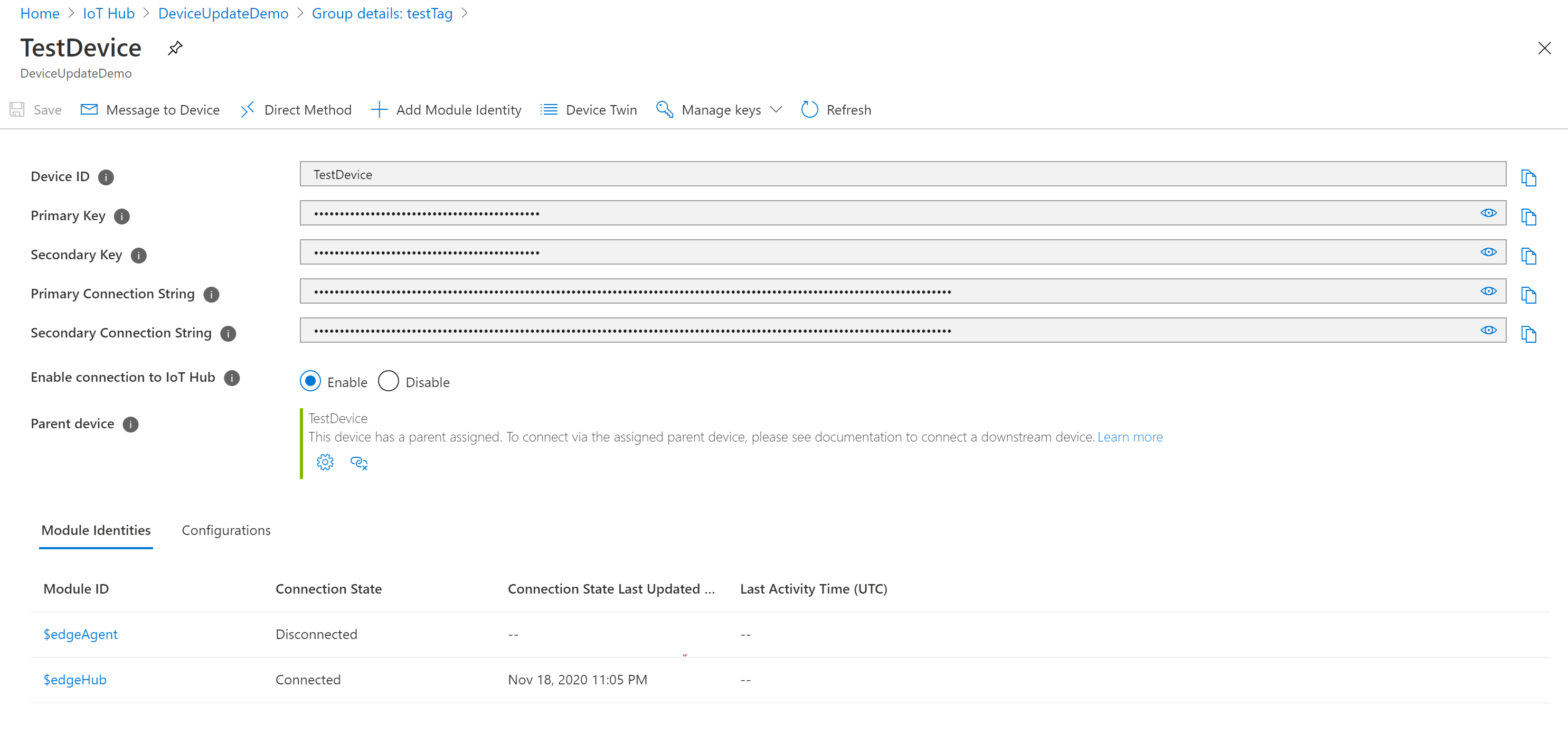Tworzenie grup urządzeń w usłudze Device Update dla IoT Hub
Usługa Device Update dla IoT Hub umożliwia wdrożenie aktualizacji w grupie urządzeń IoT.
Uwaga
Jeśli chcesz wdrożyć w grupie domyślnej zamiast grupy utworzonej przez użytkownika, możesz przejść bezpośrednio do sekcji Jak wdrożyć aktualizację
Wymagania wstępne
- Dostęp do IoT Hub z włączoną usługą Device Update dla IoT Hub. Zaleca się użycie warstwy S1 (Standardowa) lub nowszej dla IoT Hub.
- Urządzenie IoT (lub symulator) aprowidowane na potrzeby aktualizacji urządzeń w IoT Hub.
- Pomyślnie zaimportowano co najmniej jedną aktualizację dla aprowizowanego urządzenia.
- Instalowanie i uruchamianie agenta usługi Device Update na urządzeniu IoT jako tożsamości na poziomie modułu lub urządzenia
Dodawanie tagu do urządzeń
Usługa Device Update dla IoT Hub umożliwia wdrożenie aktualizacji w grupie urządzeń IoT. Aby utworzyć grupę, pierwszym krokiem jest dodanie tagu do docelowego zestawu urządzeń w IoT Hub. Tagi można pomyślnie dodać do urządzenia tylko po nawiązaniu połączenia z usługą Device Update.
W poniższej dokumentacji opisano sposób dodawania i aktualizowania tagu.
Programowe aktualizowanie bliźniaczych reprezentacji urządzeń
Bliźniaczą reprezentację urządzenia można zaktualizować przy użyciu odpowiedniego tagu za pomocą menedżera rejestru po zarejestrowaniu urządzenia w usłudze Device Update.
- Dowiedz się, jak dodawać tagi przy użyciu przykładowej aplikacji .NET.
- Dowiedz się więcej o właściwościach tagów.
Format tagu aktualizacji urządzenia
"tags": {
"ADUGroup": "<CustomTagValue>"
}
Korzystanie z zadań
Istnieje możliwość zaplanowana zadania na wielu urządzeniach w celu dodania lub zaktualizowania tagu usługi Device Update. Aby zapoznać się z przykładami, zobacz Planowanie zadań na wielu urządzeniach. Możesz zaktualizować bliźniaczą reprezentację urządzenia lub bliźniaczą reprezentację modułu (jeśli agent usługi Device Update jest skonfigurowany jako tożsamość modułu) przy użyciu zadań. Aby uzyskać więcej informacji, zobacz Planowanie i emisja zadań.
Uwaga
Ta akcja jest liczone względem limitu przydziału komunikatów IoT Hub i zaleca się zmianę tylko do 50 000 tagów bliźniaczych urządzeń lub bliźniaczych reprezentacji modułu w danym momencie. W przeciwnym razie w przypadku przekroczenia dziennego limitu przydziału komunikatów IoT Hub może być konieczne zakup większej liczby jednostek IoT Hub. Szczegółowe informacje można znaleźć w artykule Limity przydziału i ograniczanie przepustowości.
Aktualizacje bezpośredniej reprezentacji bliźniaczej
Tagi można również dodawać lub aktualizować bezpośrednio w bliźniaczej reprezentacji urządzenia lub bliźniaczej reprezentacji modułu.
Zaloguj się do Azure Portal i przejdź do IoT Hub.
Wybierz pozycję Urządzenia z menu nawigacji i wybierz urządzenie IoT, aby otworzyć jego szczegóły urządzenia.
Otwórz szczegóły bliźniaczej reprezentacji.
- Jeśli agent usługi Device Update jest skonfigurowany jako tożsamość urządzenia, wybierz pozycję Bliźniaczą reprezentację urządzenia.
- Jeśli agent usługi Device Update jest skonfigurowany jako tożsamość modułu, wybierz moduł Device Update, a następnie bliźniaczą reprezentację tożsamości modułu.
W bliźniaczej reprezentacji urządzenia lub bliźniaczej reprezentacji modułu usuń dowolną istniejącą wartość tagu usługi Device Update, ustawiając dla nich wartość null.
Dodaj nową wartość tagu Device Update, jak pokazano poniżej. Przykładowy dokument JSON bliźniaczej reprezentacji urządzenia z tagami.
"tags": {
"ADUGroup": "<CustomTagValue>"
}
Ograniczenia
- Możesz dodać dowolną wartość do tagu z wyjątkiem wartości "Bez kategorii", która jest wartością zarezerwowaną.
- Wartość tagu nie może przekraczać 255 znaków.
- Wartość tagu może zawierać znaki alfanumeryczne i następujące znaki specjalne".","-","_","~".
- W nazwach tagów i grup jest rozróżniana wielkość liter.
- Urządzenie może mieć tylko jeden tag o nazwie ADUGroup. Wszelkie kolejne dodatki tagu o tej nazwie zastąpią istniejącą wartość nazwy tagu ADUGroup.
- Jedno urządzenie może należeć tylko do jednej grupy.
Tworzenie grupy urządzeń przez wybranie istniejącego tagu IoT Hub
Przejdź do witryny Azure Portal.
Wybierz IoT Hub wcześniej połączone z wystąpieniem usługi Device Update.
Wybierz opcję Aktualizacje w obszarze Zarządzanie urządzeniami na pasku nawigacyjnym po lewej stronie.
Wybierz kartę Grupy i wdrożenia w górnej części strony.
Wybierz pozycję Dodaj grupę , aby utworzyć nową grupę.
Wybierz z listy tag IoT Hub i klasę urządzenia, a następnie wybierz pozycję Utwórz grupę.
Po utworzeniu grupy zobaczysz, że zostanie zaktualizowany wykres zgodności aktualizacji i lista grup. Wykres zgodności aktualizacji przedstawia liczbę urządzeń w różnych stanach zgodności: w przypadku najnowszej aktualizacji, dostępne nowe aktualizacje i Aktualizacje w toku. Dowiedz się więcej o zgodności aktualizacji.
Nowo utworzona grupa powinna być widoczna i wszystkie dostępne aktualizacje dla urządzeń w nowej grupie. Jeśli istnieją urządzenia, które nie spełniają wymagań klasy urządzeń grupy, zostaną one wyświetlone w odpowiedniej nieprawidłowej grupie. Możesz wdrożyć najlepszą dostępną aktualizację dla nowej grupy zdefiniowanej przez użytkownika z tego widoku, klikając przycisk "Wdróż" obok grupy. Aby uzyskać więcej informacji, zobacz Następny krok: Wdrażanie aktualizacji.
Wyświetlanie szczegółów urządzenia dla utworzonej grupy
Przejdź do nowo utworzonej grupy i kliknij nazwę grupy.
Lista urządzeń, które są częścią grupy, zostanie wyświetlona wraz z ich właściwościami aktualizacji urządzeń. W tym widoku można również wyświetlić informacje o zgodności aktualizacji dla wszystkich urządzeń, które są członkami grupy. Wykres zgodności aktualizacji przedstawia liczbę urządzeń w różnych stanach zgodności: w najnowszej aktualizacji dostępne nowe aktualizacje i Aktualizacje w toku.
Możesz również kliknąć poszczególne urządzenia w grupie, które ma zostać przekierowane do strony szczegółów urządzenia w IoT Hub.